

|
Microsoft Excel是Microsoft为使用Windows和Apple Macintosh操作系统的电脑编写的一款电子表格软件。直观的界面、出色的计算功能和图表工具,再加上成功的市场营销,使Excel成为最流行的个人计算机数据处理软件。 目标效果 下图左侧表格为XXX食品中不同元素的含量,右侧为根据左侧的数据源制作的柱形图。不同元素中,含量最小的为铜,只有0.34毫克;含量最大的为钾,为255毫克,两者之间差距过大。为使所有元素数据在图表中都能清晰展示,效果图中的纵坐标轴设置了对数刻度,纵坐标轴标签数值不是等差数列,而是比值为2的等比数列。 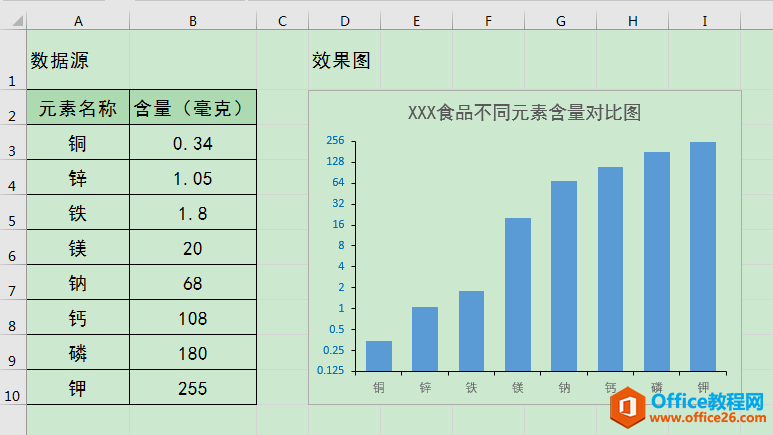 ? ?操作步骤 1、选中数据源中的A3:B10单元格区域,单击"插入"选项卡"图表"功能组中的"插入柱形图或条形图"按钮,在下拉列表中选择"二维柱形图"中的"簇状柱形图"。观察插入的柱形图,可见前三个数据点由于数值太小,柱形很低。 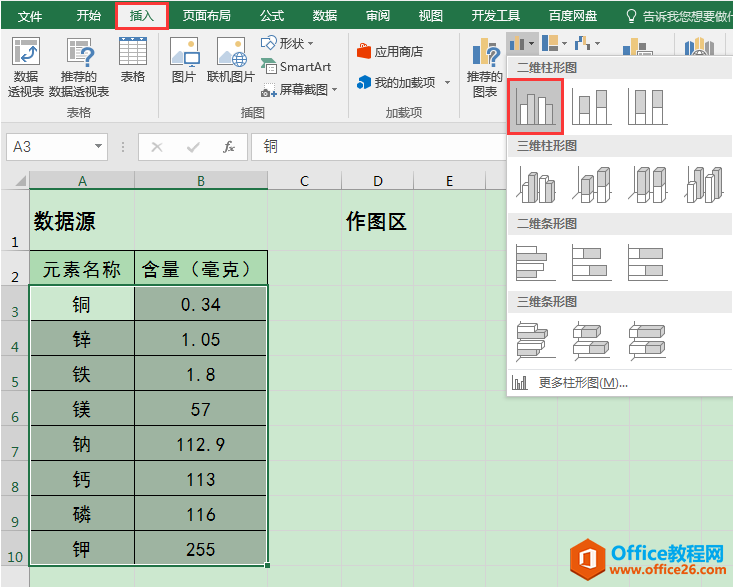 ? ?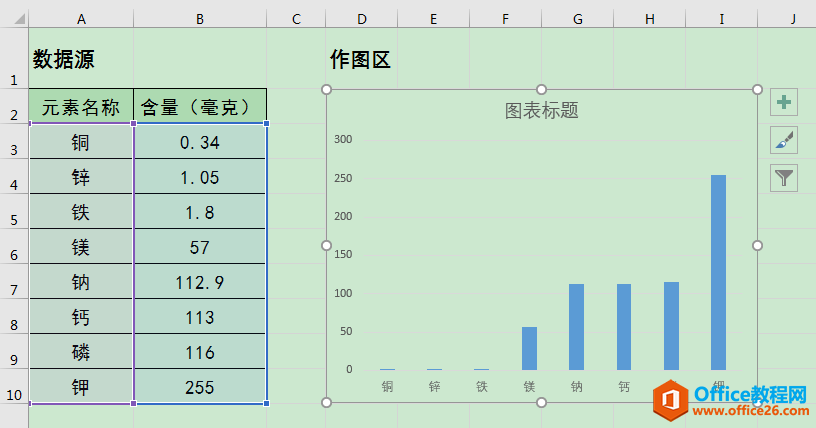 ? ?2、鼠标双击垂直坐标轴,在工作表窗口右侧出现"设置坐标轴格式"对话框。 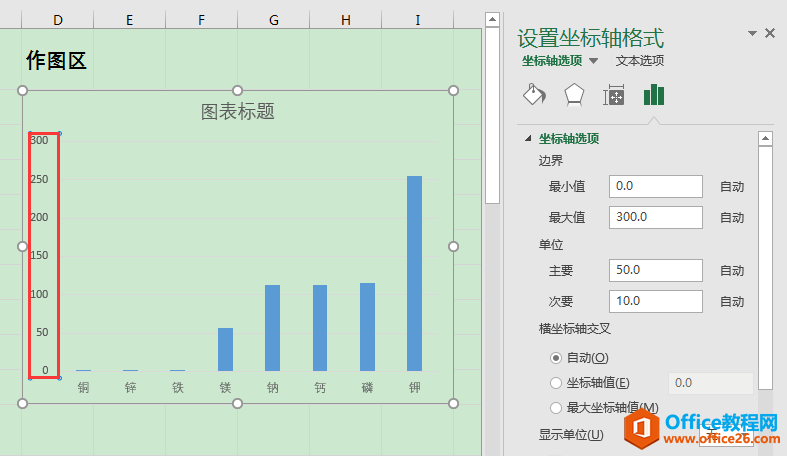 ? ?3、在"设置坐标轴格式"对话框中进行设置:
此时,可见柱形图中前三个数值较小的柱形也清晰展示出来。 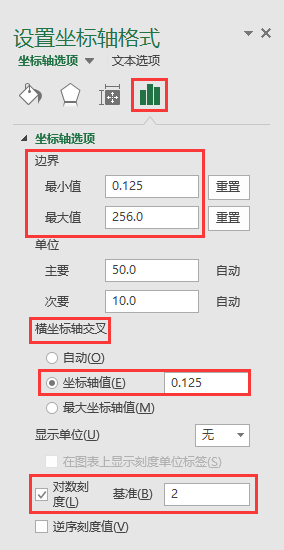 ? ?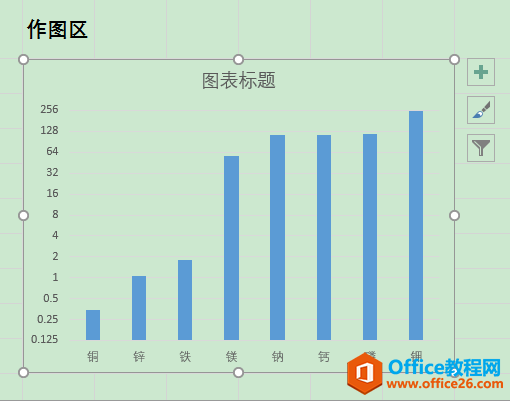 ? ?4、最后,根据实际需要调整图表标题、网格线、坐标轴刻度线等细节,最终效果如下图。 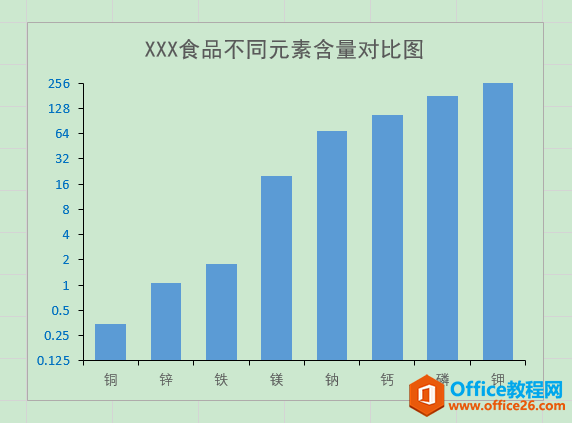 Excel整体界面趋于平面化,显得清新简洁。流畅的动画和平滑的过渡,带来不同以往的使用体验。 |
温馨提示:喜欢本站的话,请收藏一下本站!